Willkommen
Dell Standorte
Dell Standorte
Willkommen bei Dell
Mein Konto
- Bestellungen schnell und einfach aufgeben
- Bestellungen anzeigen und den Versandstatus verfolgen
- Erstellen Sie eine Liste Ihrer Produkte, auf die Sie jederzeit zugreifen können.
- Verwalten Sie mit der Unternehmensverwaltung Ihre Dell EMC Seiten, Produkte und produktspezifischen Kontakte.
Artikelnummer: 000126496
Postup konfigurace nástroje Intel PROSet pro deaktivaci bezdrátového připojení Intel při připojení systému k ethernetovému síťovému připojení
Zusammenfassung: Postup deaktivace bezdrátového připojení Intel při navázání kabelového síťového připojení.
Artikelinhalt
Lösung
Při připojení k síti ethernet je bezdrátová síť povolená
Uživatelé systémů Dell nahlásili, že se jim nedařilo konfigurovat systém tak, aby odpojil bezdrátová síťová připojení Intel 802.11xx, když se připojili k síťovému připojení 802.3 (kabel/ethernet) pomocí operačního systému Windows.
Povolení funkce Adapter Switching v nástroji Intel PROSet
Funkce přepínání adaptéru v nástroji Intel PROSet deaktivuje bezdrátové připojení 801.11xx, když je k dispozici kabelové/ethernetové připojení.
Pokud chcete konfigurovat přepínání adaptérů, postupujte podle kroků níže:
- Spusťte nástroj Intel® PROSet/Wireless WiFi Connection Utility
 .
. - Vyberte možnost Administrator Tool na kartě Tools.
- Nastavte heslo nebo zadejte nové heslo. (To bude nutné k provádění pozdějších změn – obrázek 1.)
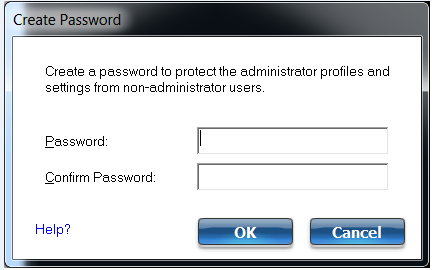
Obrázek 1
- Vytvořte novou sadu (obrázky 2 a 3).
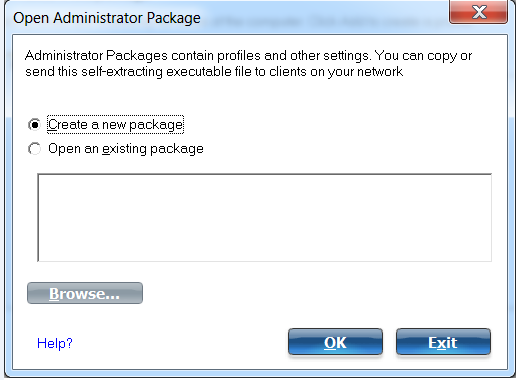
Obrázek 2
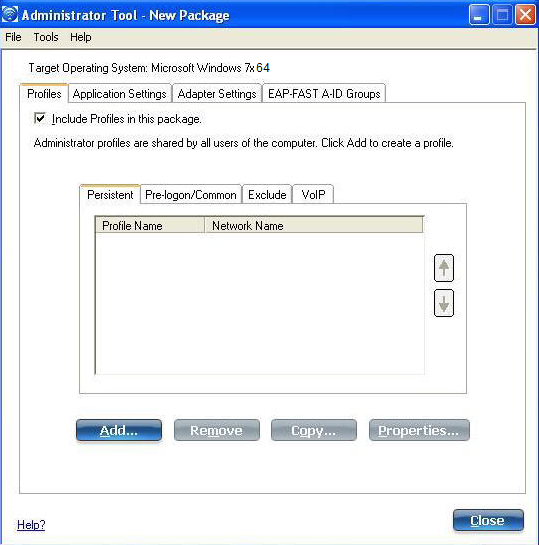
Obrázek 3
- Vyberte kartu Application Settings (obrázek 4).
- Vyberte možnost Adapter Switching.
- Zaškrtněte pole Enable Adapter Switching v okně s popisem.
- Klikněte na možnost Close a uložte balíček (obrázek 5).
- Klikněte na tlačítko Finished (Dokončeno).
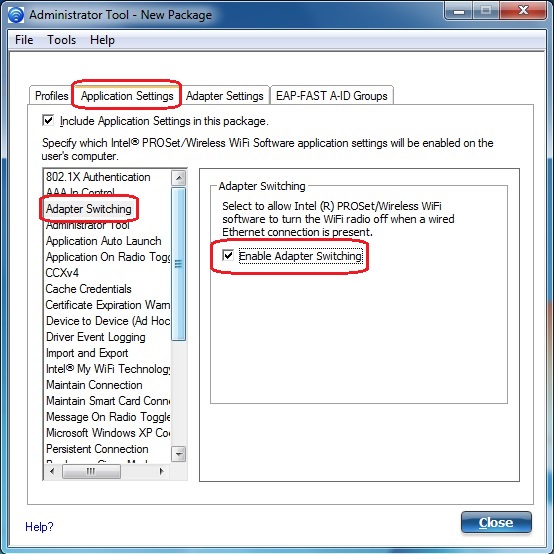
Obrázek 4
 Poznámka: Při zavádění na stávající systém zkontrolujte, jestli je zaškrtnuté pole Apply this package to this computer.
Poznámka: Při zavádění na stávající systém zkontrolujte, jestli je zaškrtnuté pole Apply this package to this computer.
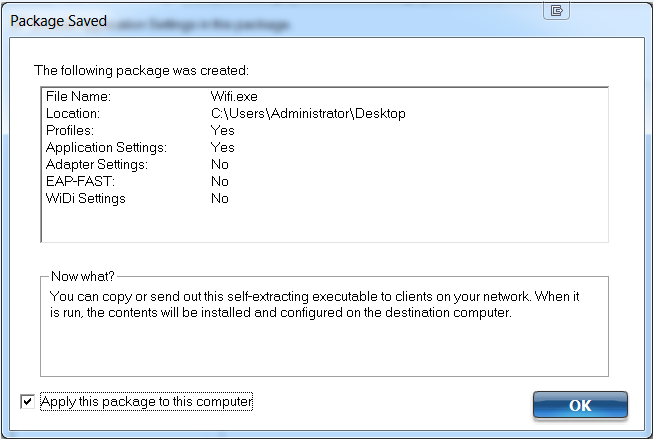
Obrázek 5
REFERENCE
Artikeleigenschaften
Betroffenes Produkt
Latitude, XPS
Letztes Veröffentlichungsdatum
21 Feb. 2021
Version
3
Artikeltyp
Solution
